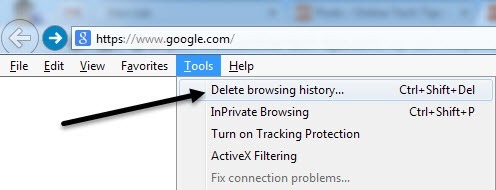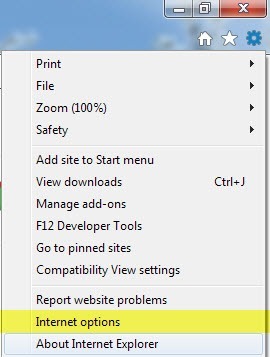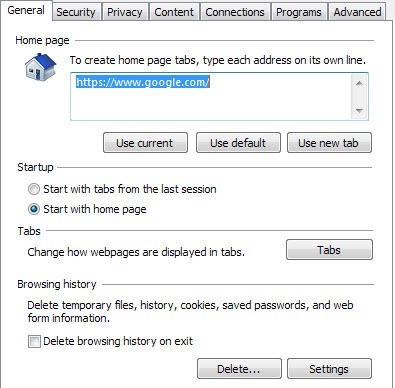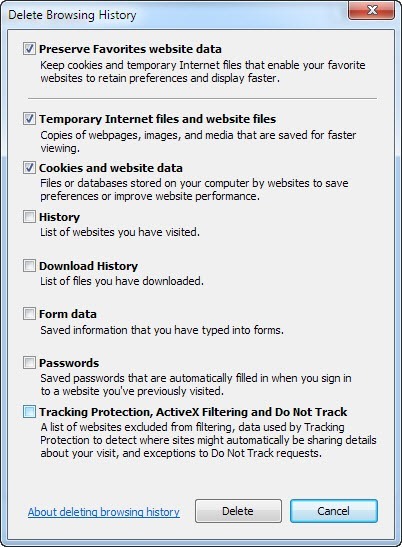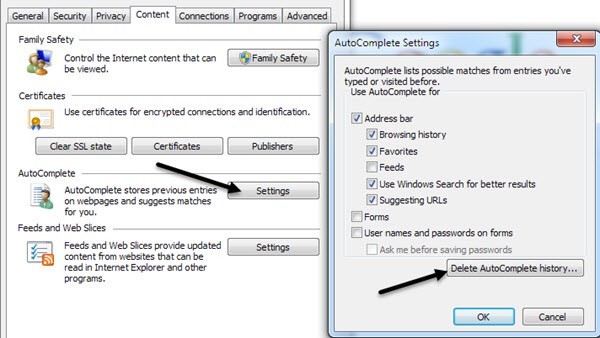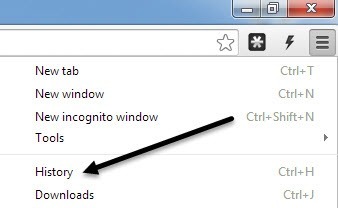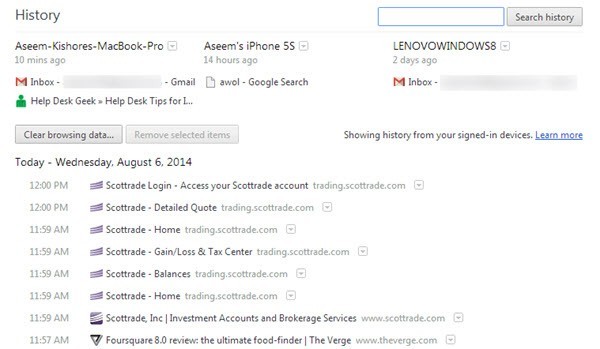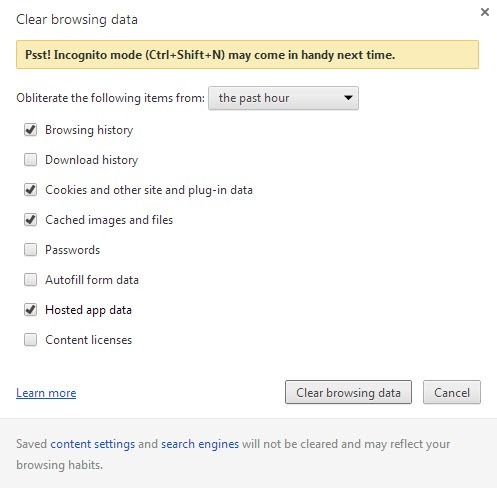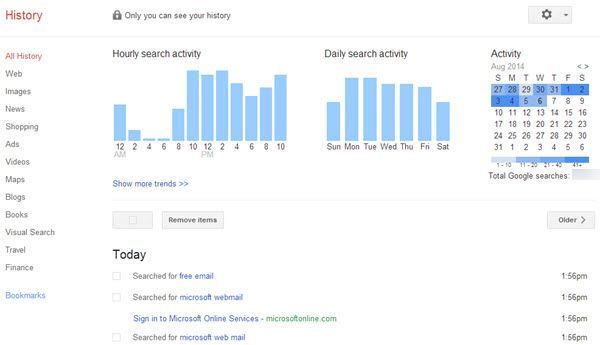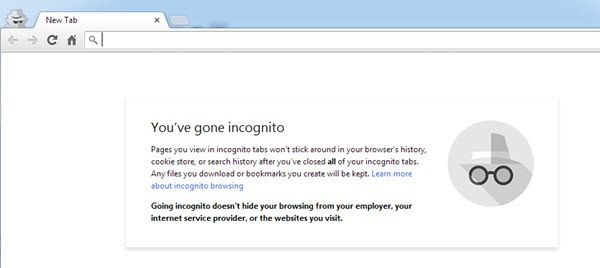Нужно очистить историю поиска Google, чтобы скрыть свои поисковые запросы от посторонних глаз? Или поиск чего-то, о чем вы знаете, может привести к неприятностям, если кто-нибудь узнает? Что ж, эта статья поможет вам не попасться! Эта статья была обновлена с момента ее первого написания в 2007 году и содержала множество новой информации вплоть до конца 2014 года. Ранее я просто писал, что вы можете очистить панель поиска в браузере, а также очистить историю браузера, и вы молодцы. идти.
К сожалению, те времена прошли. Большинство браузеров теперь имеют просто омнибокс, который объединяет адресную строку и панель поиска. Чтобы по-настоящему очистить историю поиска, необходимо понять, насколько глубоко вас отслеживают в Интернете не только программное обеспечение, но и компании и другие сторонние организации. Если вы действительно хотите скрыть свою историю поиска от посторонних глаз, то вам потребуется еще больше работы и настроек, многие из которых большинство людей просто считают слишком громоздкими или утомительными.
К счастью, очистка истории поиска Google по-прежнему остается простой процедурой. Для начала, когда вы выполняете поиск в браузере, результаты поиска будут сохранены в нескольких местах. Первый находится в локальной истории браузера. Итак, если вы используете Chrome, вы нажимаете кнопку «Настройки» и выбираете «История», и вы увидите свою историю независимо от того, вошли вы в Google или нет. Если вы используете Internet Explorer и открываете панель инструментов «История», вы увидите все сайты, которые вы посетили за последние 20 дней, поскольку это количество дней, в течение которых IE хранит историю по умолчанию.
Люди, у которых, вероятно, больше всего записана история поиска, — это те, кто использует Chrome и постоянно входит в Google. Поскольку большинство людей уже выполняют поиск с помощью Google, вы можете быть уверены, что все, что вы делаете, отслеживается, если вы используете Chrome, Chromebook или телефон Android, который требует постоянного входа в свою учетную запись Google. К счастью, вы можете просмотреть всю эту историю и либо выборочно удалить ее, либо удалить все.
Другой вариант, появившийся совсем недавно, — это использование браузера в приватном режиме или режиме инкогнито. Эти режимы практически ничего не отслеживают локально на вашем компьютере, но вам все равно придется беспокоиться о том, что ваши поисковые запросы будут записаны в Интернете.
Наконец, если вы хотите максимально скрыть свой поиск, мы также поговорим об использовании таких инструментов, как браузер Tor и VPN. Используя эти инструменты, вы можете сделать онлайн-поиск максимально анонимным и зашифрованным, если только вы не такой, как Эдвард Сноуден!.
Во-первых, давайте начнем с простого избавления от вашей LOCAL истории браузера. Это очень смело, потому что даже при очистке локальной истории ваши поисковые запросы и посещенные сайты также могут быть записаны в вашей онлайн-истории, о чем мы поговорим позже. Я не буду объяснять действия для каждого браузера, поскольку вы можете легко выполнить поиск в Google для удаления истории браузера. Я упомяну IE и Chrome, поскольку использую их чаще всего, но для Firefox и Safari действия очень похожи.
Очистить историю локального поиска IE
В зависимости от вашей версии IE вы можете либо перейти в Инструменты и нажать Удалить историю просмотра , либо нажать на маленький значок шестеренки в правом верхнем углу, выберите Свойства обозревателя , а затем нажмите Удалить в разделе История просмотра .
В диалоговом окне Удалить историю просмотра установите флажки, чтобы удалить данные, которые вы хотите удалить. Было бы неплохо проверить Историю , а также Данные форм , Временные файлы Интернета и Файлы cookie и данные веб-сайтов . При этом будет удалено все, что вы вводили в любую форму на любой веб-странице, включая окно поиска Google.
Вы также можете изменить другие настройки IE для лучшей защиты, например удалить историю браузера при выходе из браузера и удалить историю автозаполнения на вкладке Содержимое . История автозаполнения – это то, что сохраняется, когда вы вводите что-то в адресную строку IE.
Очистить локальную историю Google Chrome
В Chrome, чтобы очистить локальную историю просмотров, хранящуюся на компьютере, щелкните значок с тремя линиями в правом верхнем углу и выберите История .
Здесь вы увидите всю локальную историю веб-поиска и посещенных страниц. Если вы выполняли поиск на другом компьютере с помощью Chrome, он не будет отображаться здесь, пока вы не войдете в Google.
Как вы можете видеть выше, я вошел в Chrome, поэтому здесь отображается вся моя история, в том числе с моего MacBook Pro, моего iPhone и моего компьютера с Windows 8. Однако важно отметить, что когда вы нажимаете кнопку Очистить данные просмотра и удаляете свою историю, удаляется только локальная история. Если вы зайдете в свою историю веб-поиска Google, о которой я расскажу позже, вы увидите, что все ваши поисковые запросы и посещенные веб-сайты по-прежнему хранятся там..
В диалоговом окне очистки данных просмотра сначала необходимо выбрать период времени для данных, которые вы хотите удалить. Он варьируется от прошедшего часа до начала времени , а между ними есть еще несколько вариантов. Затем вы устанавливаете флажки для типов данных, которые хотите удалить: историю просмотров, историю загрузок, файлы cookie, кэшированные изображения/файлы, пароли, данные автозаполнения, данные размещенных приложений и лицензии на контент. Данные размещенных приложений – это данные сторонних приложений, которые вы устанавливаете из интернет-магазина Chrome.
Очистка истории веб-поиска в Интернете
Теперь, когда мы очистили локальную историю поиска, давайте поговорим об онлайн-материалах. Если вы похожи на большинство людей, вы, вероятно, пользуетесь онлайн-службой электронной почты, такой как Yahoo, Google, Outlook.com или чем-то подобным. У всех этих компаний также есть поисковые системы, а это означает, что вы, вероятно, также вошли в свою учетную запись, используя поисковую систему. Я использую Chrome и Gmail, поэтому постоянно вхожу в свою учетную запись Google, а это означает, что все мои поисковые запросы также фиксируются Google в Интернете.
Даже когда я очистил данные просмотра в Google, как показано выше, я все равно нашел все свои предыдущие поисковые запросы в Интернете, перейдя на https://history.google.com/history /. Конечно, только я могу видеть эту историю веб-поиска, но она все еще там, и если вы похожи на меня, у вас может быть супруг или близкий человек, который может получить доступ к вашей учетной записи.
Чтобы удалить историю веб-поиска, необходимо выбрать элементы по отдельности, а затем нажать Удалить элементы . К сожалению, я не нашел способа стереть данные за неделю, месяц или год или что-то в этом роде. Вы можете удалить всю свою историю посещений, но при этом будет удалено все, что вы когда-либо искали с начала времен. Вы можете захотеть или не захотеть этого сделать.
То же самое касается истории поиска Yahoo и Bing. Вот ссылки, если вы пользуетесь этими сервисами и хотите удалить историю поиска:
https://help.yahoo.com/kb/SLN22645.html?impressions=true
https://www.bing.com/profile/history
Использование приватных режимов во время просмотра страниц
Все современные браузеры теперь поддерживают режим приватного просмотра, который практически ничего не отслеживает ни в браузере, ни локально. Веб-сайты, которые вы посещаете, по-прежнему могут отслеживать вас, но ваша история поиска, файлы локального кэша и т. д. не будут сохранены. В Chrome это называется режимом инкогнито, в IE — режимом InPrivate, а в Safari и Firefox — просто приватным просмотром..
Каждый браузер также выглядит по-разному в специальном приватном режиме, поэтому вы можете быть уверены, что ничего не записывается. Я настоятельно рекомендую вам не входить в какие-либо службы, такие как Google, Facebook и т. д., поскольку это противоречит цели, поскольку вас будут записывать и отслеживать. Лучше всего использовать его только для посещения веб-сайта, о посещении которого никто не должен знать, и чтобы не осталось следов вашей активности.
DNS, интернет-провайдеры и VPN
Если вы очистили локальную историю поиска и выполняете поиск в Интернете в режиме приватного просмотра, защищены ли вы от того, что кто-то другой сможет увидеть, что вы делаете? К сожалению, не полностью. Есть еще несколько серьезных препятствий, которые не волнуют большинство людей, но могут доставить вам неприятности, если, скажем, вмешаются правоохранительные органы. Одной из таких проблем является ваш интернет-провайдер.
Всякий раз, когда вы выполняете поиск со своего домашнего компьютера, он сначала проходит через вашего интернет-провайдера, и он может получить практически любые данные, которые им нужны. Теперь, если вы выполняете поиск в Google, ваш интернет-провайдер ничего не видит, поскольку соединение защищено (HTTPS) и, следовательно, зашифровано. Однако они могут видеть ваши DNS-запросы, которые, по сути, представляют собой URL-адреса, которые вы вводите в веб-браузер. Если вы находитесь на незашифрованном сайте, они тоже смогут видеть весь контент.
Обычно это не проблема, поскольку интернет-провайдеры не могут по закону шпионить и узнавать, чем вы занимаетесь, если только правоохранительные органы не попросят их предоставить информацию или не дадут повестку в суд, выданную, например, RIAA или MPAA. Вот почему, если вы незаконно загружаете фильмы и музыку через торрент, вы можете в конечном итоге получить уведомление от своего интернет-провайдера с предложением прекратить это или что-то еще.
Единственный способ обойти эту проблему — использовать более продвинутые службы безопасности, такие как VPN (виртуальная частная сеть). Обычно вы слышите о VPN, когда сотрудники безопасно подключаются к своим корпоративным сетям, но они также используются многими домашними пользователями. У Lifehacker есть список 5 лучших VPN-провайдеров для потребительского использования, и я лично использую Private Internet Access и очень им доволен. Ваши данные не только зашифрованы, поэтому ваш интернет-провайдер не может видеть, что вы делаете, но и ваше местоположение анонимизируется, поэтому ваше реальное местоположение скрыто от посещаемых вами веб-сайтов.
По мере развития технологий сохранять конфиденциальность истории посещений становится все труднее и труднее. Вы можете предпринять множество шагов, но всегда помните, что нет ничего надежного, поэтому всегда будьте осторожны с тем, что вы делаете в Интернете. Наслаждайтесь!.